VirtualBox virtualni strojevi su spori, zahvaljujući zadanoj konfiguraciji VM-a. Ako za pokretanje Linuxa koristite VirtualBox, primijetit ćete da performanse nisu odlične i tražite načine kako da ih poboljšaju.
Moguće je poboljšati performanse vašeg Linux VM-a podešavanjem postavki u VirtualBoxu. Slijedite upute u ovom vodiču jer ćemo vam pokazati kako poboljšati VM VirtualBox!
Tražite alternativu VirtualBox? Imamo nekoliko prijedloga.
Instalirajte dodatke za goste
Prvo što morate učiniti ako imate poteškoćespor virtualni stroj VirtualBox instalira Guest Additions. Razlog? Dodaci za goste dolaze s nekoliko poboljšanja VirtualBoxa, upravljačkih programa i poboljšanja koja mogu značajno poboljšati brzinu i reaktivnost vašeg VM-a.
Da biste instalirali Guest Aditions, započnite s pokretanjem virtualnog stroja i učitajte ga u operativni sustav koji je na njemu instaliran. Zatim, kada se operativni sustav pokrene, pritisnite Desno Ctrl gumb za pristup kontrolama na Virtualbox VM.
Nakon što pritisnete Pravo ctrl pronađite izbornik "Uređaji" i kliknite gamišem. Odatle potražite sliku "Umetni sliku CD-a za goste" i kliknite je. Virtualbox će automatski preuzeti ISO datoteku Guest Additions i umetnuti je u vaš VM.
Napomena: ako Virtualbox ne uspije automatski preuzeti vaš ISO, zgrabite ovu ISO sliku i umetnite je u VM klikom na ikonu CD-a i odabirom gumba "Odaberi sliku diska".

Nakon što umetnete ISO datoteku Guest Additions, vratite se na VM Virtualbox VM i otvorite prozor terminala. Da biste pokrenuli terminal terminala u Linux VM-u, pritisnite Lijevo Ctrl + Shift + T ili Lijevo Ctrl + Alt + T, Zatim, uz otvoreni prozor terminala, upotrijebite CD naredba ispod.
cd /media/$USER/VBox_*
Ili
cd /media/cdrom
Pokrenite skriptu ljuske „autorun.sh“ u direktoriju gostiju dodavanja.
sudo sh autorun.sh
Dopustite skriptu da instalira dodatke za goste VirtualBox u vaš VM. Kad je postupak gotov, ponovno pokrenite VM.
Povećajte jezgre u VM
Slučajni virtualni korisnici koji su postavili Linux VM radene razmišljajte o CPU jezgrama. Oni idu sa zadanom postavkom jedne jezgre, a onda se pitaju zašto je njihov VM tako spor. Ako želite to učiniti malo bržim, promijenite koliko jezgara može koristiti vaš VM.
Za početak utvrdite koliko jezgara ima vaš CPU domaćin. Te podatke možete saznati ako pogledate računalo ili priručnik za CPU.
Nakon što utvrdite koliko jezgara imate na svom domaćinskom stroju, pročitajte popis u nastavku da biste saznali koliko jezgara treba dati vašem VirtualBox VM-u.
- Domaćinski CPU s 4 jezgre trebao bi koristiti 2 jezgre.
- Domaći CPU sa 6 jezgara trebao bi koristiti 2-4 jezgre.
- Domaćinski procesori s 8-12 jezgara trebali bi koristiti 4 jezgre ili više.
Nakon što odredite koliko jezgri želite koristiti, isključite VirtualBox VM, zatim je odaberite u korisničkom sučelju VirtualBox, kliknite je desnim klikom i odaberite opciju "Settings".
Unutar "Podešavanja" potražite opciju "Sustav" i kliknite mišem na nju. Nakon toga pronađite karticu Procesor.
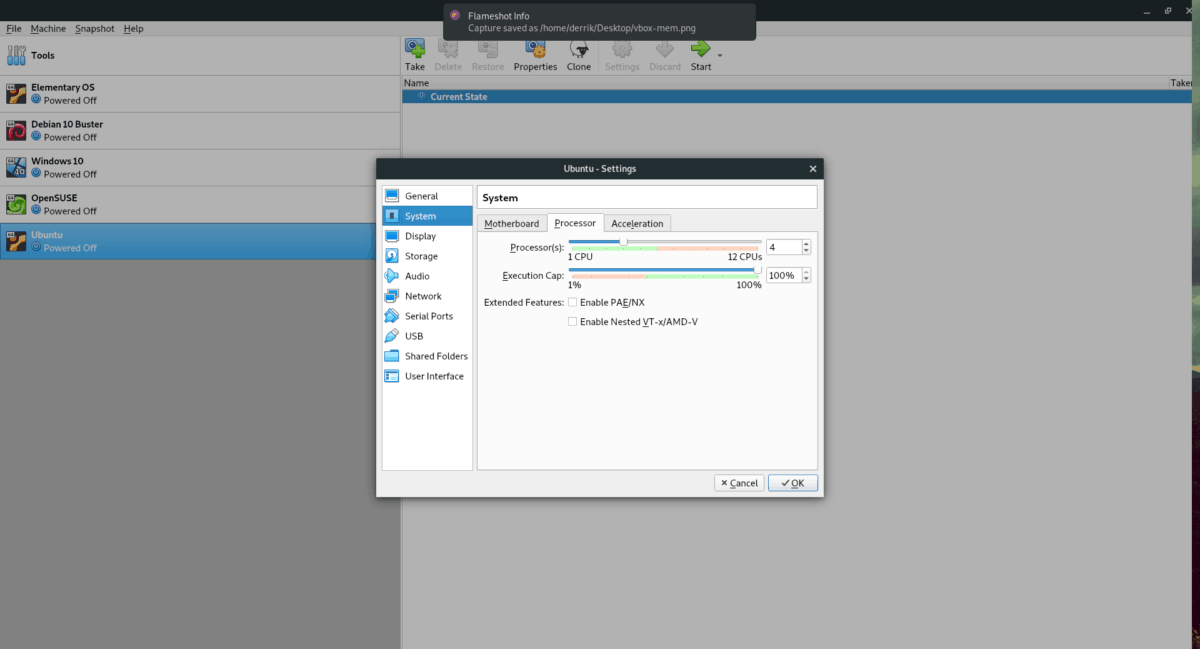
Pronađite područje "Procesor (i)" i povucite klizač do željene količine jezgara. Kliknite gumb "U redu" za spremanje postavki.
Povećajte dodjelu video memorije
Zadana postavka videozapisa za VirtualBox je niska. Omogućuje samo Guest Operacijskom sustavu oko 16 MB video memorije. Ako želite poboljšati brzinu VM-a, ključno je povećanje dodjele video memorije.
Za promjenu dodjele video memorije u aVirtualBox VM, napravite sljedeće. Prvo isključite svoj VM. Zatim kliknite desnom tipkom miša na njoj u korisničkom sučelju VirtualBox, otvorite izbornik desne tipke miša i odaberite opciju "Postavke".
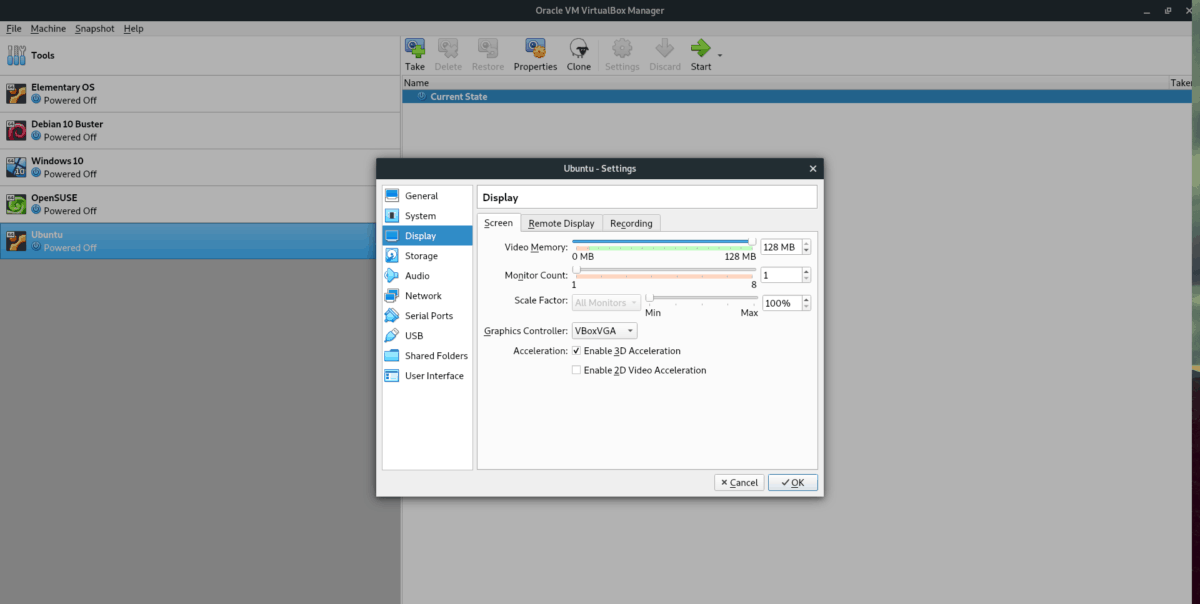
Unutar postavki, pronađite "Zaslon" i kliknite ga mišem. Pronađite klizač "Video Memory" i postavite ga na 128 MB. Zatim kliknite gumb "U redu" da biste primijenili promjene na vaš VM.
Povećajte virtualnu RAM memoriju
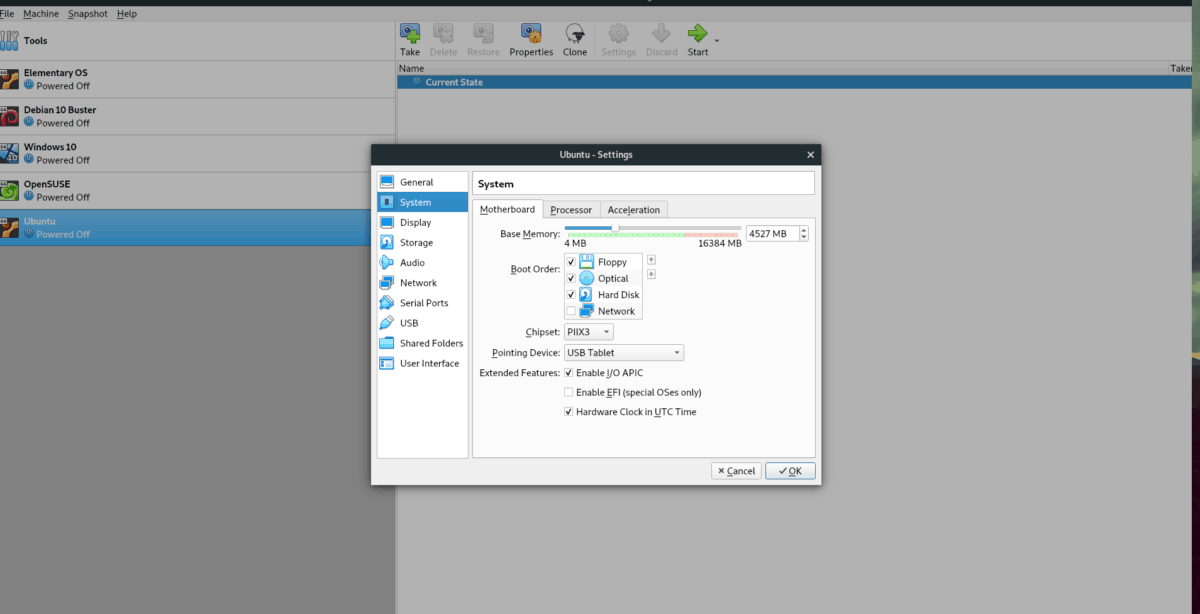
Količina RAM-a odabrana prema zadanom uključenaVirtualBox je prilično mali. Otprilike oko 1024 MB. Ovaj je iznos dovoljan da biste pokrenuli osnovnu distribuciju Linuxa, ali ako želite obaviti bilo koji ozbiljan posao, količinu RAM-a treba povećati.
Da biste povećali virtualni RAM u aplikaciji VirtualBox, zatvorite VM i isključite ga. Zatim kliknite desnom tipkom miša na njoj u VBox korisničkom sučelju i odaberite "Settings" u izborniku desne tipke.
Unutar prozora "Postavke" kliknite na "Sustav". Zatim pronađite karticu "Matična ploča" i kliknite je. Odatle pronađite "Base Memory" i povucite klizač do željene količine RAM-a (barem 2-3GB).
Nakon što postavite RAM-u virtualnog računala na veći iznos, kliknite gumb "U redu" da biste primijenili promjene.
Koristite lagan radni stol u VM-u
Postoji puno promjena hardvera uVirtualBox koji će poboljšati performanse vašeg VM-a, i to smo danas objavili u ovom članku. No, ako vam Linux VM radi sporo, trebali biste uzeti u obzir i radno okruženje na kojem se izvodi.
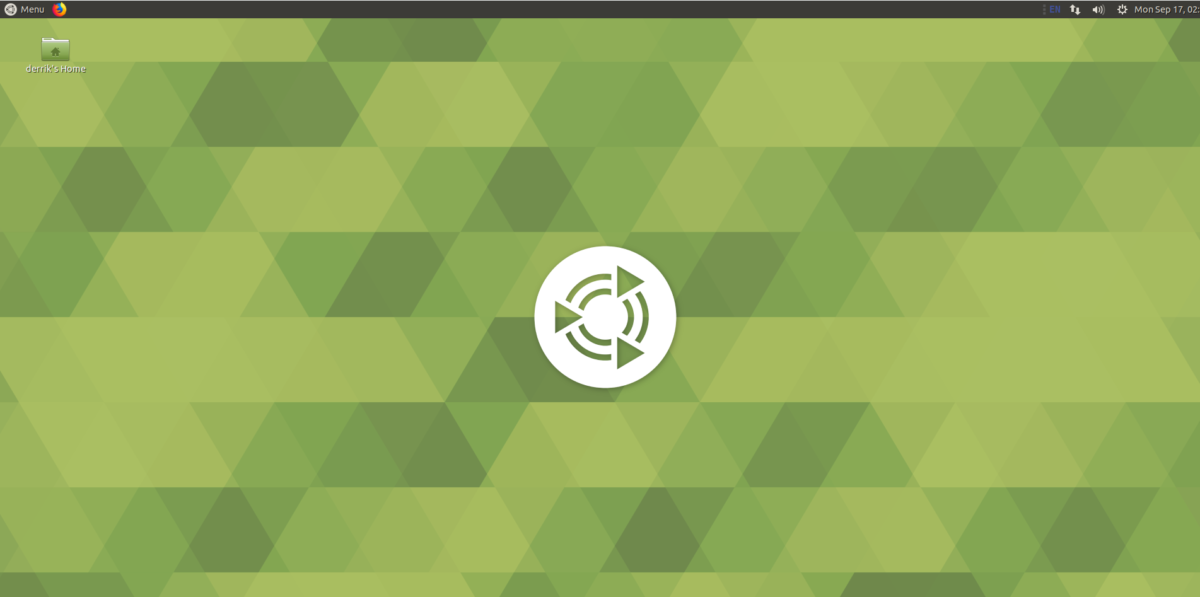
Većina okvira za distribuciju Linuxa koristi se izvan okviraGnome Shell ili KDE plazma. Ova radna stola su vrlo teška i nisu baš dobra za virtualizaciju. Umjesto toga, razmislite o instaliranju lakšeg radnog okruženja koje koristi mnogo manje sistemskih resursa i bržeg je odgovora u VM-u, kao što su LXQt, XFCE4, Mate ili Enlightenment.













komentari